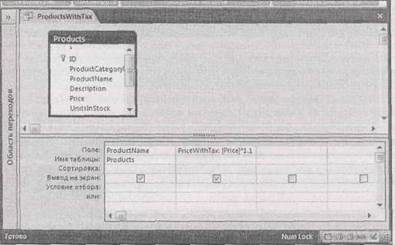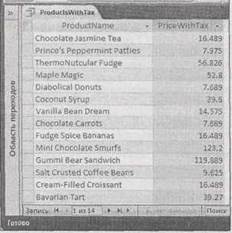Заглавная страница Избранные статьи Случайная статья Познавательные статьи Новые добавления Обратная связь FAQ Написать работу КАТЕГОРИИ: ТОП 10 на сайте Приготовление дезинфицирующих растворов различной концентрацииТехника нижней прямой подачи мяча. Франко-прусская война (причины и последствия) Организация работы процедурного кабинета Смысловое и механическое запоминание, их место и роль в усвоении знаний Коммуникативные барьеры и пути их преодоления Обработка изделий медицинского назначения многократного применения Образцы текста публицистического стиля Четыре типа изменения баланса Задачи с ответами для Всероссийской олимпиады по праву 
Мы поможем в написании ваших работ! ЗНАЕТЕ ЛИ ВЫ?
Влияние общества на человека
Приготовление дезинфицирующих растворов различной концентрации Практические работы по географии для 6 класса Организация работы процедурного кабинета Изменения в неживой природе осенью Уборка процедурного кабинета Сольфеджио. Все правила по сольфеджио Балочные системы. Определение реакций опор и моментов защемления |
Основные хитрости, применяемые в запросахСодержание книги
Поиск на нашем сайте
Все специалисты Access хранят в своих БД несколько (или несколько десятков) полезных запросов, упрощающих решение повседневных задач. В предыдущей главе вы узнали, как создавать запросы, обрабатывающие огромные объемы информации и предлагающие вам именно то, что вы хотите увидеть. Но знатоки программы Access знают, что гораздо больше мощи прячется за пределами окна конструктора запросов. В этой главе вы проникните в магические тайны создания запросов, которые, конечно же, произведут впечатление на вашего шефа, коллег и партнеров. Вы узнаете, как выполнять вычисления в запросе и подводить итоги, сжимающие колонки цифр до лаконичных итоговых сумм. Вы также научитесь писать сверхинтеллектуальные условия отбора и создавать динамические запросы, запрашивающие информацию при каждом выполнении. Эти методы — неотъемлемая часть набора рабочих средств любого настоящего фанатика запросов.
Вычисляемые поля Когда вы начинали проектировать таблицы, то узнали, что в мире БД считается преступлением включение информации, основанной на данных другого поля или другой таблицы. Примером такой ошибки может служить таблица Products, в которой есть и поле Price (цена), и поле PriceWithTax (цена с включенным налогом). Проблема в том, что поле PriceWithTax вычисляется на основании поля Price. Хранение обоих полей — это избыточное расходование дискового пространства. Еще хуже, если налоговая ставка изменится, тогда вы останетесь с множеством записей, нуждающихся в обновлении, и возможностью появления противоречивых данных (например, когда цена с налогом окажется ниже цены без налога). Даже зная, что не следует создавать поля, такие как PriceWithTax, иногда вы вынуждены отображать в программе Access вычисляемые данные. Прежде чем компания Boutique Fudge напечатает список для одного из своих наименее любимых розничных продавцов, она хочет установить для цены надбавку 10%. Для этого компании необходимо откорректировать информацию о цене до вывода данных на печать. Если продавец увидит более низкую цену без надбавки, компания будет вынуждена запросить ее. Запросы предлагают отличное решение такого рода проблем, поскольку они содержат универсальные методы математической обработки данных. Хитрость состоит в добавлении вычисляемого поля: поля, определенного в вашем запросе, но не существующего в таблице. Программа Access вычисляет значение этого поля, основываясь на одном или нескольких других полях таблицы. Значения вычисляемых полей никогда не хранятся в БД — программа генерирует их при каждом выполнении запроса. Определение вычисляемого поля Для создания вычисляемого поля следует задать два компонента: имя поля и выражение, определяющее вычисление, которые должна выполнить программа Access. Вычисляемые поля определяются с помощью следующего состоящего из двух частей шаблона: ИмяВычисляемогоПоля: Выражение Например, поле цены с налогом, PriceWithTax, определяется следующим образом: PriceWithTax: [Price] * 1.10 По сути, это выражение сообщает программе Access о том, что нужно взять поле Price и умножить его на 1.10 (что эквивалентно повышению цены на 10%). Access повторяет это вычисление для каждой записи, входящей в результаты запроса. Для того чтобы это вычисление выполнялось, в таблице должно существовать поле Price. Но вовсе необязательно отображать отдельно это поле в окне результатов запроса. Можно сослаться на поле Price, используя его полное имя, состоящее из имени таблицы с последующей точкой, за которой указано имя поля: PriceWithTax: [Products].[Price] * 1.10 Такая синтаксическая запись нужна, если в ваш запрос включено несколько таблиц (например, использование запроса с операцией объединения (query join), описанного в разд. "Запросы и связанные таблицы" главы 6), и одно и то же поле есть в обеих таблицах. В этой ситуации следует применять полное имя для того, чтобы избежать неоднозначности. (Если не сделать этого, Access выдаст сообщение об ошибке при попытке выполнить запрос.)
Примечание Пользователи предыдущих версий программы Access иногда вместо точки используют восклицательный знак (например, [Products]! [ Price]), что равнозначно.
Для добавления вычисляемого поля PriceWithTax вам понадобится Конструктор. Сначала найдите столбец, в который вы хотите вставить вычисляемое поле. (Обычно оно добавляется и конец, в первый свободный столбец, хотя можно раздвинуть существующие столбцы и освободить для него место.) Далее в ячейке Поле введите полное определение поля (рис. 7.1). Теперь вы готовы к выполнению запроса. Когда вы выполните его, вычисляемые данные появятся рядом с другими столбцами (рис. 7.2). Если вы не довольны тем, что вычисляемые данные несколько иначе отформатированы — больше знаков в дробной части и нет символа валюты — это можно исправить с помощью округления (см. разд. "Применение функций " далее в этой главе) и форматирования (см.разд. "Форматирование чисел "далее в этой главе). У вычисляемых полей есть одно ограничение — поскольку информация не сохраняется в вашей таблице, вы не можете их редактировать. Если нужно изменить цену, необходимо отредактировать базовое поле Price — попытка корректировать поле PriceWithTax привела бы программу Access в полное замешательство.
Примечание Выражение в каждый конкретный момент времени обрабатывает отдельную запись. Если вы хотите объединить информацию из некоторых записей для вычисления итогов или средних значений, необходимо использовать свойства группировки, описанные в разд. "Итоговые данные" далее в этой главе.
Рис. 7.1. Этот запрос отображает два поля непосредственно из БД (ID и Name) и вставляет вычисляемое поле PriceWithTax. Обычное поле Price, которое программа Access применяет для вычисления поля PriceWithTax, вообще не отображается
Рис. 7.2. Результаты запроса отображают поле PriceWithTax с надбавкой 10%. Главное состоит в том, что вычисляемая информация теперь доступна постоянно, несмотря на то, что она не хранится в БД. Попробуйте проверить это с помощью карманного калькулятора На профессиональном уровне. Синхронизация запросов Можно опробовать интересный прием. Выполните запрос ProductsWithTax и оставьте его открытым, отображающим свои результаты. Теперь откройте таблицу Products, содержащую реальные данные, и измените цену любого продукта. Вернитесь снова в запрос Products WithTax. Изменилось значение в этом запросе? Если вы не знаете, что произойдет, не бойтесь — PriceWithTax автоматически обновляется для отображения новой цены. Программа Access автоматически синхронизирует представления запросов с реальными данными в вашей таблице. Access отслеживает изменение записи и немедленно обновляет окно результатов запроса. Есть лишь несколько исключений из этого правила. • Access не отслеживает добавление новой записи после запуска запроса — для того чтобы она учитывалась в результатах вашего запроса, необходимо обновить результаты. • Если вы изменили запись так, что она больше не должна попадать в результаты запроса, она не удаляется автоматически из окна результатов. Если в вашем запросе отображаются все продукты, стоящие больше 100 долларов, и вы уменьшили цену одного из них до 50 долларов, этот продукт останется в результирующем перечне вашего запроса (с новой ценой) до тех пор, пока вы не обновите результаты. • Аналогично, если вы изменили запись так, что она должна попасть в результирующий набор, она не появится в нем, пока вы не выполните запрос еще раз. • Если несколько пользователей на разных компьютерах редактируют БД (как описано в главе 18), вы не увидите немедленно изменения, внесенные другими пользователями. Для получения самых свежих результатов можно обновить отдельные записи или весь запрос целиком. Для обновления одной записи выберите Главная → Записи → Обновить → Обновить запись (Home → Records → Refresh → Refresh Record). Для повторного выполнения запроса и полного обновления выберите Главная → Записи → Обновить → Обновить все (Home → Records → Refresh → Refresh All). Это действие также выводит на экран любые новые записи и скрывает те записи, которые после внесения изменений больше не удовлетворяют вашим условиям отбора. Прежде чем двигаться дальше, есть смысл рассмотреть правила создания и использования вычисляемых полей. Далее приведено несколько рекомендаций. ■ Всегда выбирайте уникальное имя. Выражение Price: [Price] * 1.10 создает циклическую ссылку, поскольку имя используемого вами поля такое же, как имя создаваемого поля. Программа Access не допускает подобных проделок. ■ Формируйте выражения из полей, чисел и математических операций. Наиболее распространенные вычисляемые поля содержат одно или несколько существующих полей или числовые константы и соединяет их друг с другом с помощью хорошо знакомых знаков математических операций, таких как сложение (+), вычитание (-), умножение (*) или деление (/). ■ Не удивляйтесь присутствию квадратных скобок. Выражение PriceWithTax: [Price] * 1.10 эквивалентно выражению PriceWithTax: Price * 1.10 (единственное отличие — квадратные скобки вокруг имени поля Price). Технически скобки нужны только, если в имени ноля есть пробелы или специальные символы. Но если в Конструкторе вы вводите в запрос выражения без квадратных скобок, программа Access автоматически добавляет их, просто чтобы обезопасить себя.
|
||||||||||
|
Последнее изменение этой страницы: 2016-08-14; просмотров: 183; Нарушение авторского права страницы; Мы поможем в написании вашей работы! infopedia.su Все материалы представленные на сайте исключительно с целью ознакомления читателями и не преследуют коммерческих целей или нарушение авторских прав. Обратная связь - 18.119.253.198 (0.007 с.) |